
Публикация является частью публикации:
Знакомство с электронной таблицей
Цель:
1. познакомиться с программой MSExcel;
2. получить представление об электронной таблице;
3. научиться редактировать и форматировать готовую таблицу;
4. научиться вводить в таблицу данные и формулы.
Задание 1. Открытие готового документа в программе MSExcel
1. Запустите программу MSExcel(Пуск – Программы - MSOffice - MSExcel )
Задание 2. Создание и редактирование таблицы
1. В данном документе составьте таблицу
|
Продукт |
Дата поставки |
Срок хранения |
|
Молоко |
12.05.2012 |
36 часов |
|
Сметана |
13.05.2012 |
72 часа |
|
Творог |
11.05.2012 |
5 суток |
|
Йогурт |
13.05.2012 |
5 суток |
|
Сливки |
11.05.2012 |
36 часов |
2. Обратите внимание на то, что не все заголовки таблицы отражаются полностью. Измените размеры столбца:
1 способ
Ø
![]() наведите курсор мыши на правую
границу заголовка столбца, так чтобы курсор мыши выглядил так
наведите курсор мыши на правую
границу заголовка столбца, так чтобы курсор мыши выглядил так
Ø удерживая ЛКМ, растяните столбец до нужной ширины
2 способ
Ø дважды щелкните по правой границе заголовка нужного столбца
3. Дополните таблицу следующими данными:
· Между столбцами «Цена» и «Поставлено» вставьте столбцы «Дата поставки» (формат ячейки Длинный формат даты) и «Срок хранения» (формат ячейки - Текстовый) Заполните их следующей информацией:
· Добавьте строку «Кефир». Заполните их следующей информацией:
|
Кефир |
15,98 |
150 |
132 |
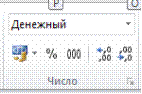
·
![]() Для столбца «Цена»
установить денежный формат, два знака после запятой
Для столбца «Цена»
установить денежный формат, два знака после запятой
Задание 3. Организация вычислений
1. Дополните таблицу для расчета
а) в ячейку Е1 введите название столбцаОсталось
б) в ячейку F1 введите название столбца Выручка
2. Подсчитайте количество оставшегося товара.
Ø Ввод формулы в ячейку G2:
Ø сделайте ячейку активной;
Ø введите знак =;
Ø щелкните по ячейке F2;
Ø введите знак-;
Ø щелкните на следующую ячейку, содержимое которой следует использовать в формуле;
Ø и т.д.
Ø завершите ввод формулы клавишей Enter.
3. Аналогично подсчитайте все оставшиеся строки
4. В ячейку Н2 введите формулу, которая позволит подсчитать общую стоимость всех проданных товаров
Продано*Цена
Установите для столбца Выручка формат Денежный с двумя знаками после запятой
5.
Аналогично подсчитайте общую стоимость проданного товара
Задание 4. Форматирование таблицы
![]()
1. Дайте название таблицы, для этого:
Ø сделайте активным верхнюю строку;
Ø вставьте новую строку;
Ø
![]()
![]()
 выделите диапазон
ячеек А1:F1 и объедините эти ячейки Главная – Выравнивание
– Объединить и поместить в центре;
выделите диапазон
ячеек А1:F1 и объедините эти ячейки Главная – Выравнивание
– Объединить и поместить в центре;
Ø в объединенные ячейки впишите название таблицы Продажа молочных продуктов
2. Выделите диапазон ячеек А2:H2 и измените начертание шрифта на полужирный и курсив
3. Выделите диапазон ячеек А2:А7 и измените начертание шрифта на полужирный и курсив
4.
 |
Задание 5. Сохраните файл в свою папку под именем Таблицы.
Скачано с www.znanio.ru
Материалы на данной страницы взяты из открытых источников либо размещены пользователем в соответствии с договором-офертой сайта. Вы можете сообщить о нарушении.